Mạng Wifi đã dần trở thành người trợ thủ đắc lực trong cuộc sống hàng ngày của chúng ta. Việc cấu hình một hệ thống wifi hiệu quả và linh hoạt sẽ giúp bạn có được trải nghiệm tốt, trơn tru trong suốt quá trình sử dụng. Nắm bắt được nhu cầu của khách hàng, Huawei đã phát triển và mang đến cho khách hàng các thiết bị với độ tin cậy và hiệu suất cao đi kèm với nhiều tính năng độc đáo riêng biệt. Hôm nay Việt Tuấn sẽ hướng dẫn các bạn cách cấu hình Wifi Huawei theo chế độ Cloud AP.

Chi tiết cách cấu hình Wifi Huawei theo chế độ Cloud AP
Bước 1. Tìm địa chỉ IP của AP bằng phần mềm Advanced IP Scanner và truy cập vào AP.
Bước 2. Thiết lập tài khoản để truy cập vào AP.
- Username: Tên tài khoản đăng nhập.
- Password: Mật khẩu đăng nhập.
- Confirm Password: Nhập lại mật khẩu.
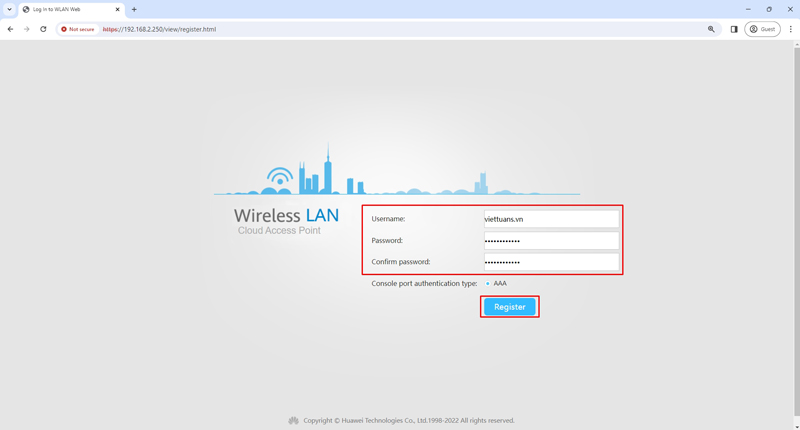
Bước 3. Đăng nhập vào AP, chọn Working mode là Cloud và nhấn Apply.
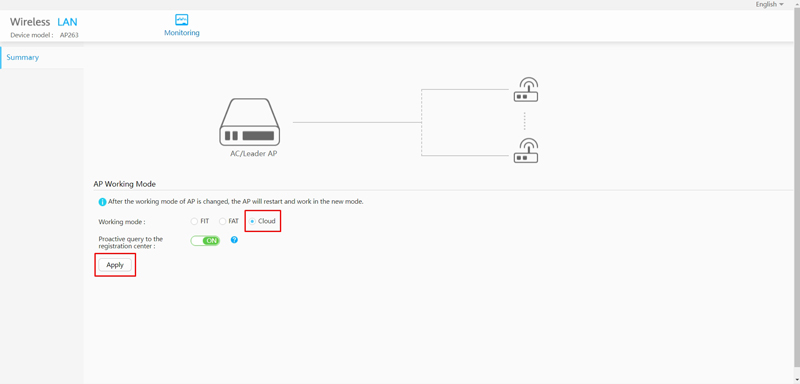
Bước 4. Ấn OK để tiếp tục.
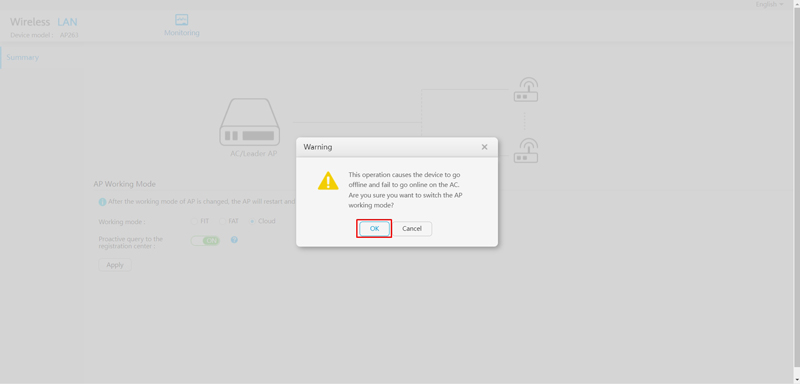
Bước 5. Cấu hình mã VAP theo ý của bạn.
- Khi thiết bị wifi của bạn rơi vào trạng thái Offline, thì nó sẽ phát ra một SSID nhằm cho phép bạn kết nối vào để kiểm tra lại trạng thái của AP. Khi đó mã VAP sẽ được sử dụng.
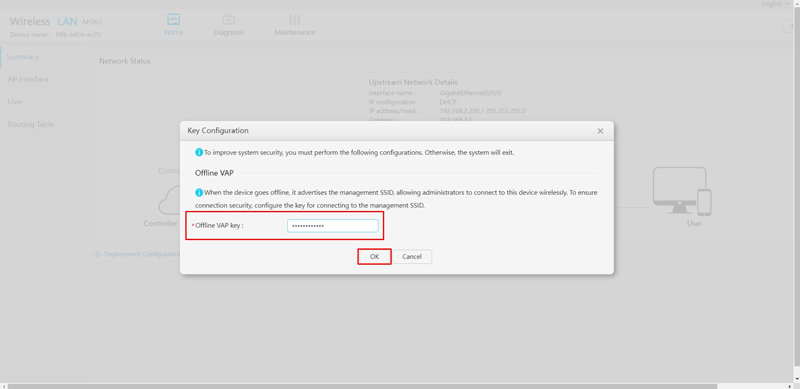
Bước 6. Truy cập vào ứng dụng HUAWEI eKit trên điện thoại và vào Project của bạn. Nếu bạn chưa biết cách tải ứng dụng và đăng ký tài khoản Huawei thì hãy vào link này để xem hướng dẫn cụ thể hơn.
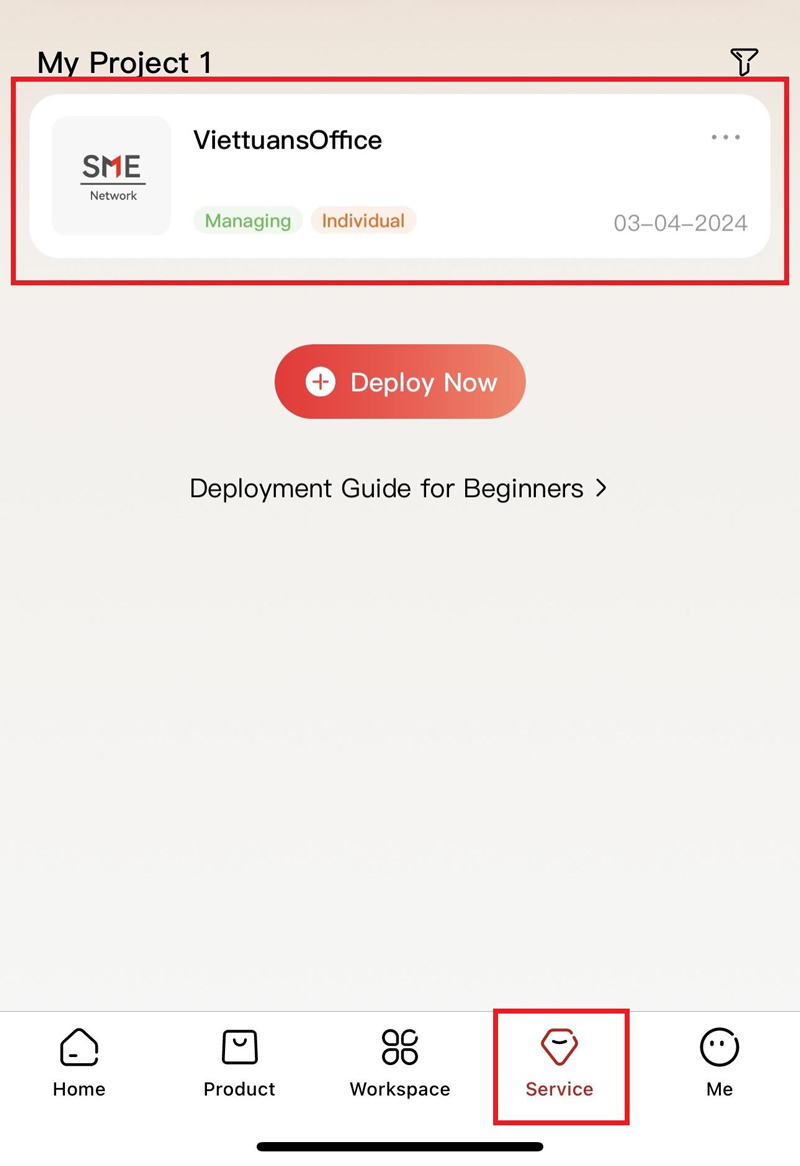
Bước 7. Nhấn vào dấu (+) ở phía trên góc bên phải để thêm thiết bị mới.
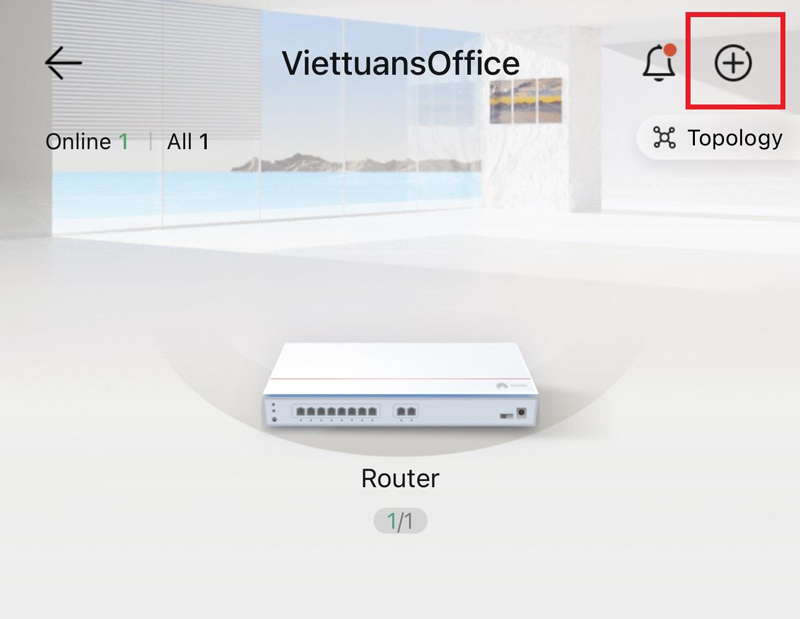
Bước 8. Quét mã SN ở đằng sau của thiết bị, đặt tên cho thiết bị và ấn Confirm.
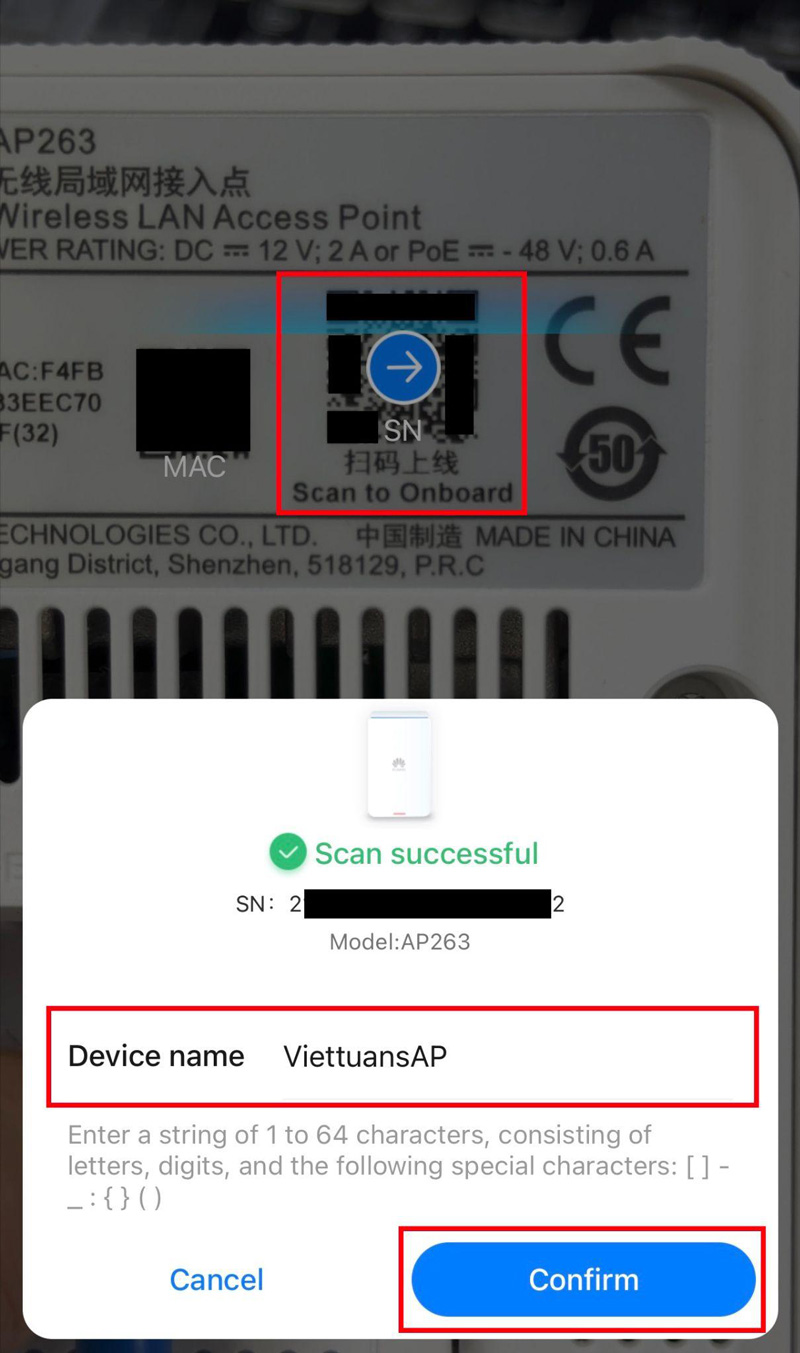
Bước 9. Xác thực lại những thiết bị mà bạn đã scan và ấn Next để tiếp tục.
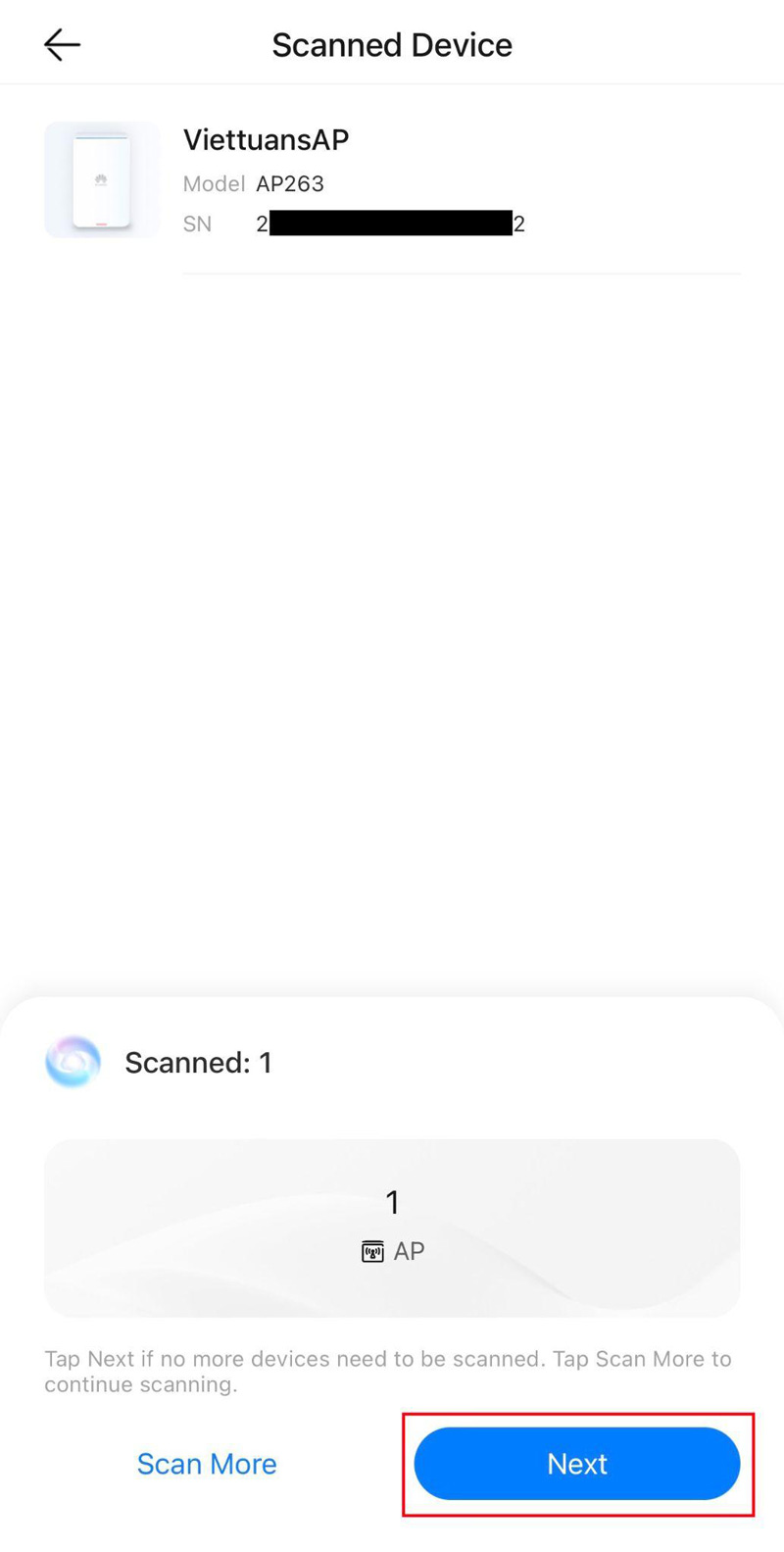
Bước 10. Sau khi thiết bị đã kết nối vào Cloud thành công rồi thì bạn ấn Finish để hoàn thành.
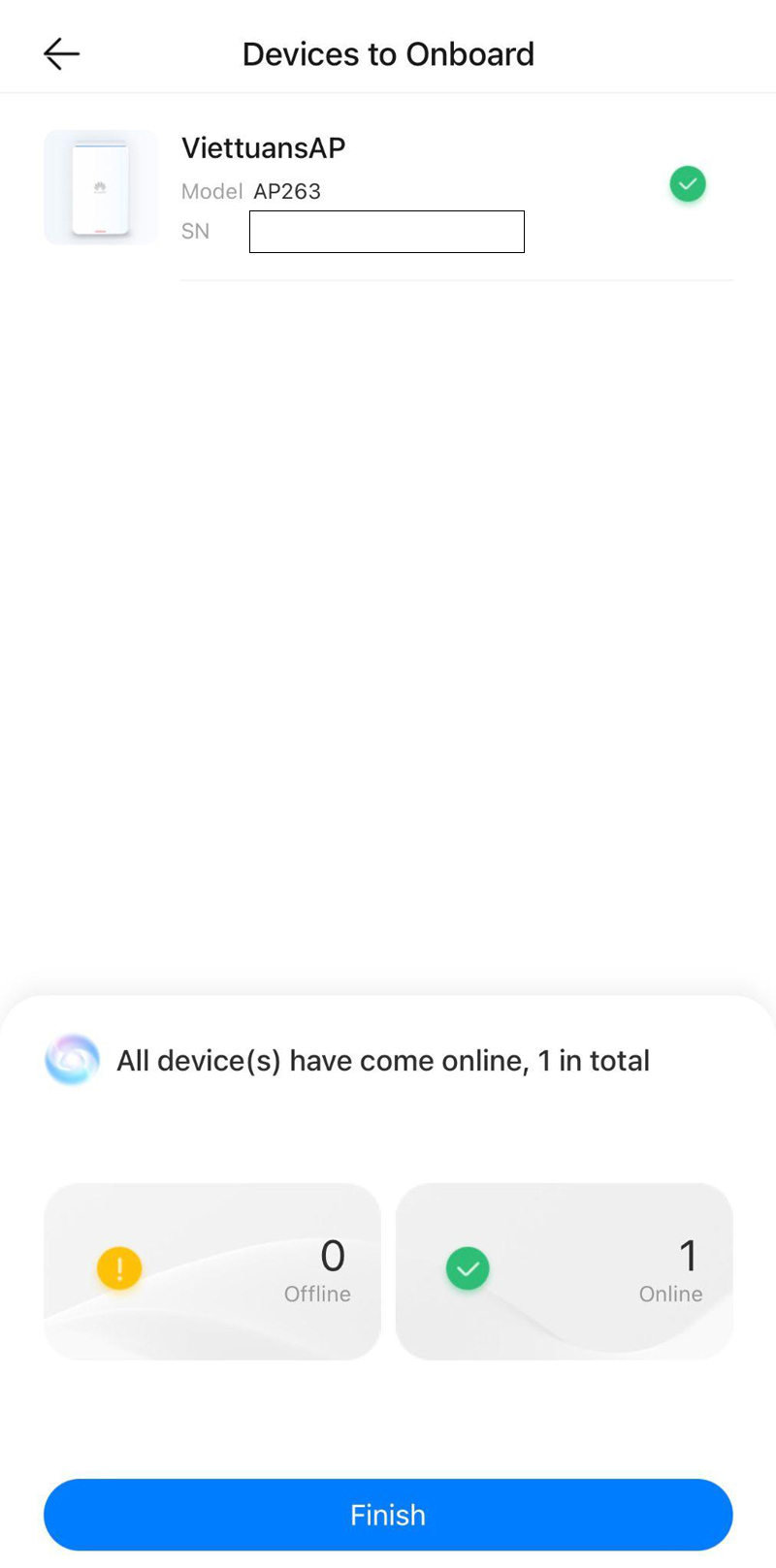
Bước 11. Giờ bạn đã có thể quản lý được thiết bị ở trên Cloud.
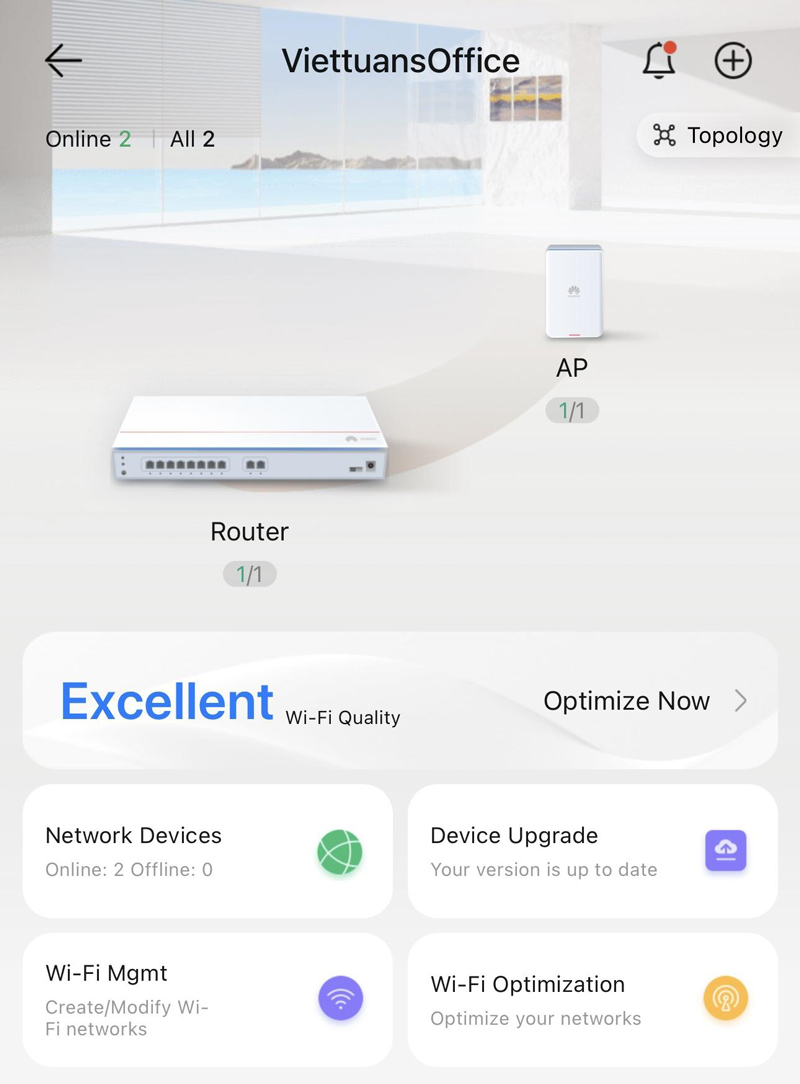
Tổng kết
Trên đây là các bước cấu hình Wifi Huawei theo chế độ Cloud AP do Việt Tuấn biên soạn. Bạn đừng quên theo dõi chúng tôi để nhận được những thông tin mới nhất về công nghệ mạng cũng như xem hướng dẫn cách cấu hình các thiết bị một cách chi tiết dễ hiểu nhất. Xin cảm ơn!

 Wifi Ubiquiti
Wifi Ubiquiti WiFi Everest
WiFi Everest Wifi UniFi
Wifi UniFi Wifi LigoWave
Wifi LigoWave Wifi Ruckus
Wifi Ruckus Wifi Aruba
Wifi Aruba Wifi Cambium
Wifi Cambium Wifi Grandstream
Wifi Grandstream Wifi Ruijie
Wifi Ruijie Wifi Extreme
Wifi Extreme Wifi MikroTik
Wifi MikroTik Wifi EnGenius
Wifi EnGenius Wifi Meraki
Wifi Meraki Wifi Fortinet
Wifi Fortinet WiFi H3C
WiFi H3C Router Draytek
Router Draytek Router Teltonika
Router Teltonika Load Balancing Peplink
Load Balancing Peplink Load Balancing Kemp
Load Balancing Kemp Router Cisco
Router Cisco Router HPE
Router HPE Load Balancing FortiADC
Load Balancing FortiADC  Switch Ruckus
Switch Ruckus Firewall Netgate
Firewall Netgate Firewall SonicWall
Firewall SonicWall Firewall WatchGuard
Firewall WatchGuard Firewall Sophos
Firewall Sophos Firewall Palo Alto
Firewall Palo Alto Firewall FortiNAC
Firewall FortiNAC Firewall Fortiweb
Firewall Fortiweb Firewall Zyxel
Firewall Zyxel Thiết bị lưu trữ NAS Synology
Thiết bị lưu trữ NAS Synology Thiết bị lưu trữ NAS QNAP
Thiết bị lưu trữ NAS QNAP Thiết bị lưu trữ TerraMaster
Thiết bị lưu trữ TerraMaster Thiết bị lưu trữ ASUSTOR
Thiết bị lưu trữ ASUSTOR Dell EMC Data Storage
Dell EMC Data Storage Ổ cứng Toshiba
Ổ cứng Toshiba Ổ cứng Seagate
Ổ cứng Seagate SSD Samsung Enterprise
SSD Samsung Enterprise Ổ cứng Western Digital
Ổ cứng Western Digital RAM Server
RAM Server HDD Server
HDD Server Phụ kiện Server
Phụ kiện Server Modem Gateway 3G/4G công nghiệp
Modem Gateway 3G/4G công nghiệp Switch công nghiệp
Switch công nghiệp Router 3G/4G công nghiệp
Router 3G/4G công nghiệp LoRaWan
LoRaWan Máy tính công nghiệp
Máy tính công nghiệp Firewall công nghiệp
Firewall công nghiệp Camera giám sát
Camera giám sát Tổng đài - điện thoại IP
Tổng đài - điện thoại IP Hệ thống âm thanh
Hệ thống âm thanh Hệ thống kiểm soát ra vào
Hệ thống kiểm soát ra vào License
License Phụ kiện Teltonika
Phụ kiện Teltonika Module, Phụ kiện quang
Module, Phụ kiện quang Adapter & nguồn PoE
Adapter & nguồn PoE





![[FULL] Tổng hợp tài liệu CCNA tiếng Việt (từ cơ bản tới nâng cao)](https://viettuans.vn/uploads/2023/01/tu-lieu-ccna-tieng-viet.jpg)





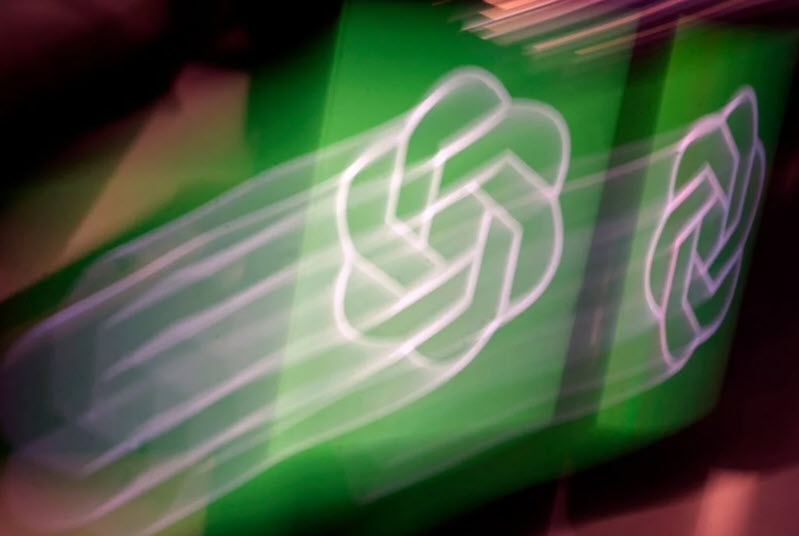





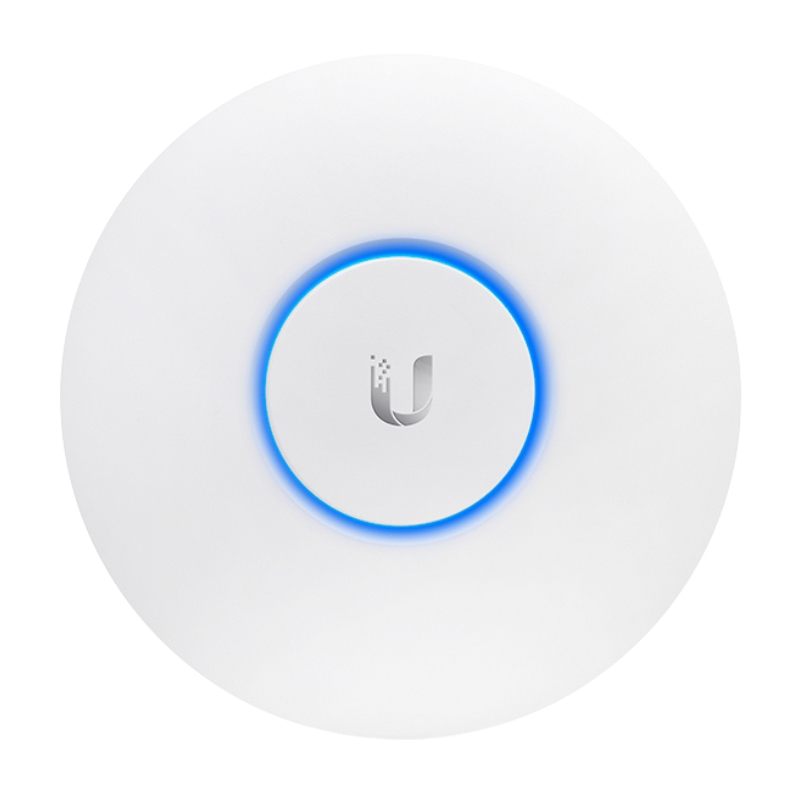





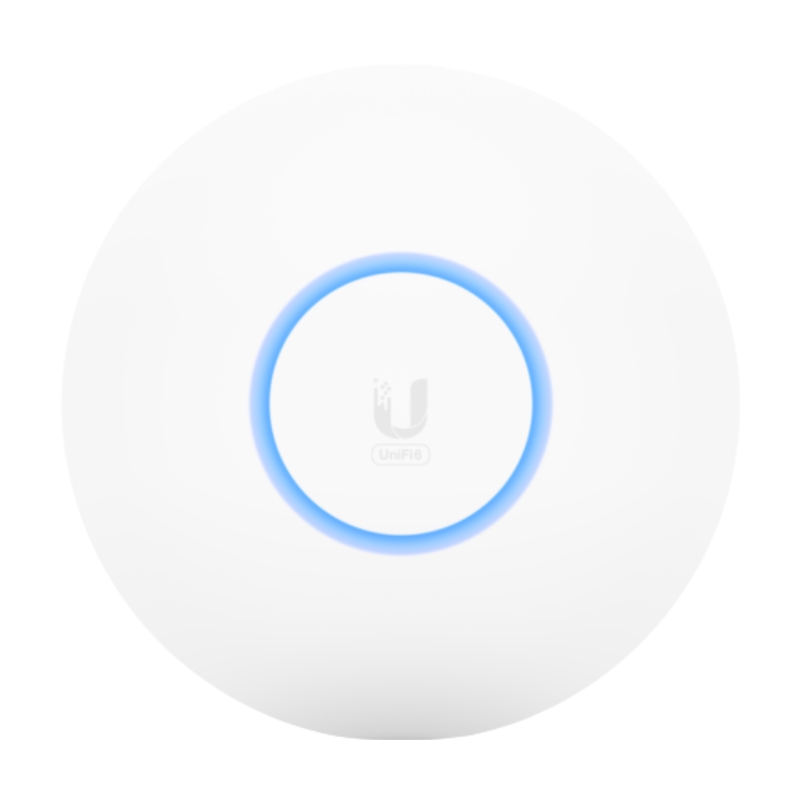

Bài viết hay, rất hữu ích.